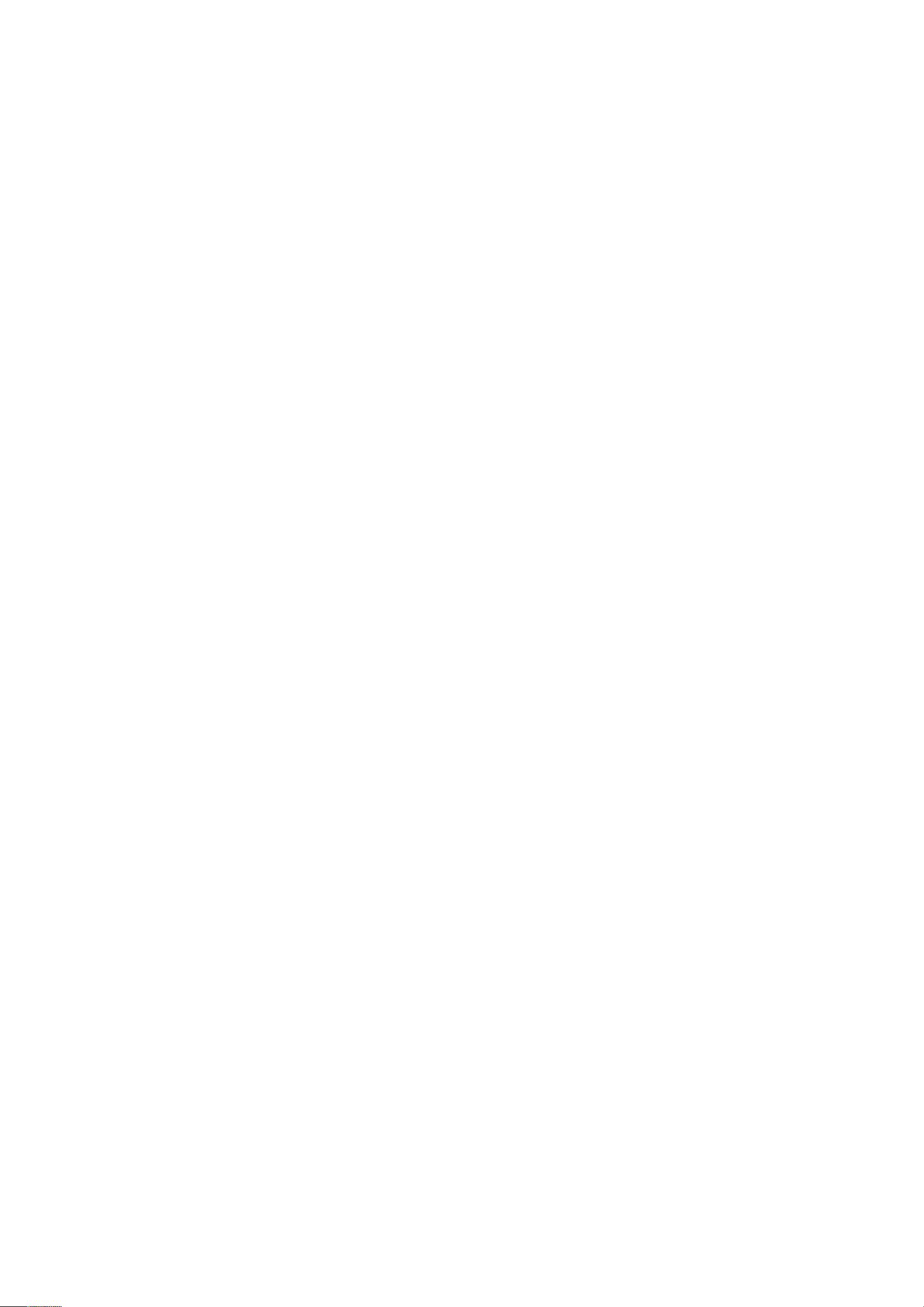用友U8记账凭证打印设置与问题解决
版权申诉
155 浏览量
更新于2024-06-28
收藏 99KB DOCX 举报
"本文档主要介绍了用友U8专用记账凭证打印纸的设置方法,以及如何处理在使用过程中遇到的问题,如反结账、反记账、反审核凭证的操作流程,以及LQ-635K打印机打印凭证时的调整方法。"
用友U8是一款广泛应用于企业管理中的财务软件,其记账凭证打印设置对于确保财务数据的准确性和规范性至关重要。在设置U8专用记账凭证打印时,需关注以下几个关键参数:
1. **本币金额式**:适用于仅涉及本币的凭证打印,设置的边距为左27.4mm,上8.1mm,下7.2mm,右19.5mm。垂直方向凭证间距设定为14mm,预览页面为1页。
2. **数量外币式**:用于处理包含数量和外币的凭证,左23.8mm,上8.4mm,下7.2mm,右5.5mm,同样凭证间距是14mm,预览页面也是1页。
设置步骤如下:
- 打开“总账”-“设置”-“选项”,选择“账簿”项。
- 勾选“凭证,账簿套打”和“纸型D(用友U8)”,并选择“使用标准版”和“连续”。
- 保存设置,如果使用普通A4纸打印,则取消“套打”的勾选,选择“非连续”。
当需要调整凭证格式时,可以找到对应系统的`glpzje`文件进行编辑,例如在Windows 98中位于c:\windows\system32\ufcomsql\glpzje**,在Windows 2000/xp中位于c:\winnt\system32\ufcomsql\glpzje**,然后使用UFO简表打开调整。
针对问题现象,如需在已结账的情况下进行反结账、反记账和反审核凭证的操作,可按以下步骤进行:
1. 反结账:在结账界面按下Ctrl+Shift+F6组合键。
2. 恢复记账:在对账界面按下Ctrl+H激活恢复记账功能,然后通过“记账”菜单下的“恢复记账前状态”进行操作。
3. 取消审核:在审核凭证界面选择“审核”-“取消审核”。
4. 补录凭证:在“填制凭证”模块进行凭证的添加。
另外,如果遇到LQ-635K打印机打印凭证时发生错位问题,可能需要调整打印机的设置,例如进入“打印机和传真”-“文件”-“服务器属性”-创建新的打印数据文件,设置合适的行间距和缩进,以适应凭证的布局。
总结来说,正确设置和调整用友U8的记账凭证打印参数,以及掌握反操作流程,能有效提高财务工作的效率和准确性,同时了解打印机的个性化设置也是解决实际问题的关键。在日常工作中,应根据具体需求灵活调整,确保财务工作顺利进行。
2022-11-25 上传
2022-11-25 上传
2022-11-27 上传
2022-05-19 上传
2022-05-19 上传
2022-11-25 上传
不吃鸳鸯锅
- 粉丝: 8489
- 资源: 2万+
最新资源
- NIST REFPROP问题反馈与解决方案存储库
- 掌握LeetCode习题的系统开源答案
- ctop:实现汉字按首字母拼音分类排序的PHP工具
- 微信小程序课程学习——投资融资类产品说明
- Matlab犯罪模拟器开发:探索《当蛮力失败》犯罪惩罚模型
- Java网上招聘系统实战项目源码及部署教程
- OneSky APIPHP5库:PHP5.1及以上版本的API集成
- 实时监控MySQL导入进度的bash脚本技巧
- 使用MATLAB开发交流电压脉冲生成控制系统
- ESP32安全OTA更新:原生API与WebSocket加密传输
- Sonic-Sharp: 基于《刺猬索尼克》的开源C#游戏引擎
- Java文章发布系统源码及部署教程
- CQUPT Python课程代码资源完整分享
- 易语言实现获取目录尺寸的Scripting.FileSystemObject对象方法
- Excel宾果卡生成器:自定义和打印多张卡片
- 使用HALCON实现图像二维码自动读取与解码